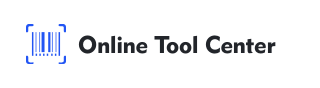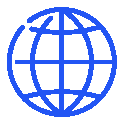為什麼Excel+條碼生成器是最智慧的組合
Excel是管理數據的首選工具,但在生成條碼方面,大多數用戶都遇到了困難。 這是因為Excel本身並不能生成實際的條碼影像——你要麼需要安裝特殊的字體,要麼使用複雜的宏。 這兩種選擇都有局限性和相容性問題。 相反,使用Excel的條碼生成器可以完全避免這些麻煩。
線上條碼生成器提供高品質、可掃描的條碼影像,可以輕鬆插入Excel。 無科技設定。 無需安裝軟件。 只是乾淨的結果。
大多數人對條碼字體的錯誤
條碼字體可能看起來是一個方便的解決方案,但它們並不總是可靠的。 不同版本的Excel可能會以不同的管道呈現字體,許多條碼字體不支持正確的校驗比特或特定的條碼格式。 這可能會導致條碼不可讀和掃描錯誤—尤其是在零售或物流領域。
通過使用外部線上條碼生成器,您可以在幾秒鐘內創建標準化、正確編碼的條碼影像。 這些影像可以PNG或SVG格式下載,保證與任何版本的Excel相容。
線上條碼生成器與Excel挿件
雖然存在一些Excel條碼挿件,但它們通常需要安裝、許可和更新。 Excel的免費線上條碼生成器節省了時間,避免了科技障礙,非常適合初學者或偶爾使用。
然而,像TBarCodeOffice或IDAutomation這樣的Excel載入項支持自動化、批次處理和公式集成,使其更適合高級用戶和高容量任務。
分步指南:使用免費條碼生成器將條碼插入Excel
在Excel中創建條碼比你想像的要簡單。 只需遵循以下5個步驟的工作流程:
步驟1:在Excel中準備條碼數據
從一個乾淨的Excel表格開始。 列出要轉換為條碼的項目或程式碼——這些可以是SKU、UPC、EAN或自定義產品ID。
資產ID | 資產條碼 | 資產名稱 | 描述 | 部門 |
資產-2025-00101 | 戴爾筆記型電腦 | 帶SSD的14英寸商務筆記型電腦 | 電腦中心 | |
資產-2025-00102 | 條碼機 | 工業級標籤印表機 | 物流 | |
資產-2025-00103 | 辦公椅 | 符合人體工程學的帶輪子網椅 | 管理 | |
資產-2025-00104 | 投影儀 | 用於會議的全高清投影儀 | 行銷 | |
資產-2025-00105 | 無線路由器 | 雙頻企業路由器 | 電腦中心 |
步驟2:訪問線上條碼生成器
打開瀏覽器,轉到OnlineToolCenter.com等免費工具。根據您的需要選擇您的條碼類型(例如,Code 128、EAN-13、UPC-a)。
OnlineToolCenter.com是一個快速、免費、專業的條碼和二維碼創建工具,無需登入。 它支持40多種符號,允許您自定義大小和格式,並可立即提供高解析度PNG或SVG下載,非常適合Excel、標籤和庫存錶。
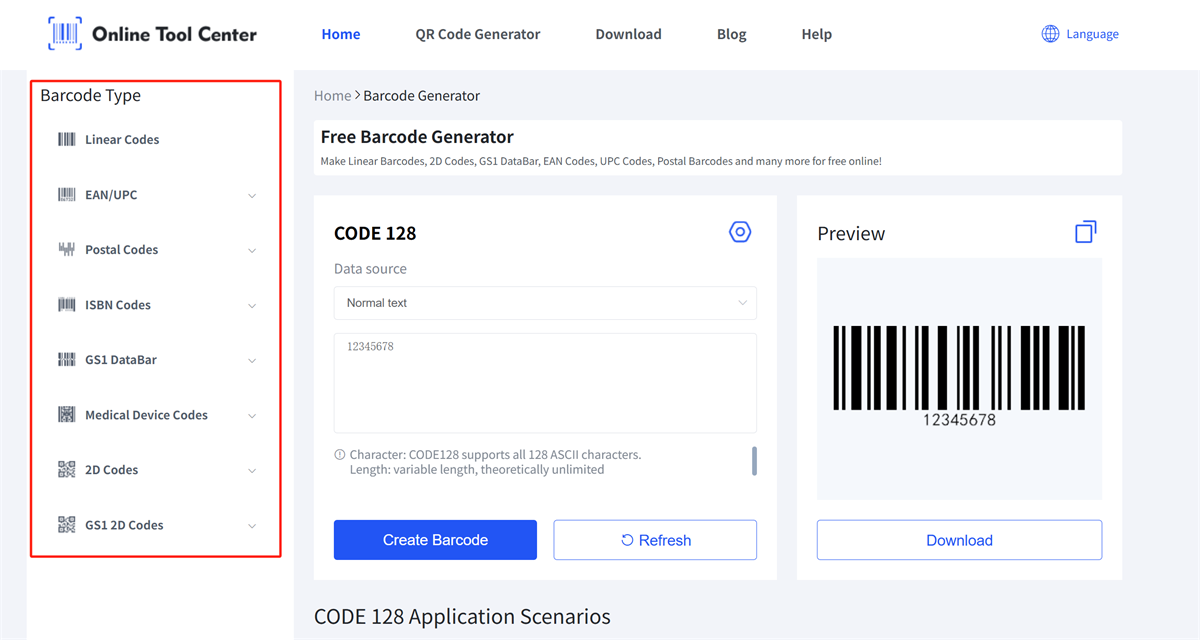
步驟3:粘貼或輸入數據
每次將一個程式碼粘貼到生成器中。 根據需要自定義大小、格式和分辯率。
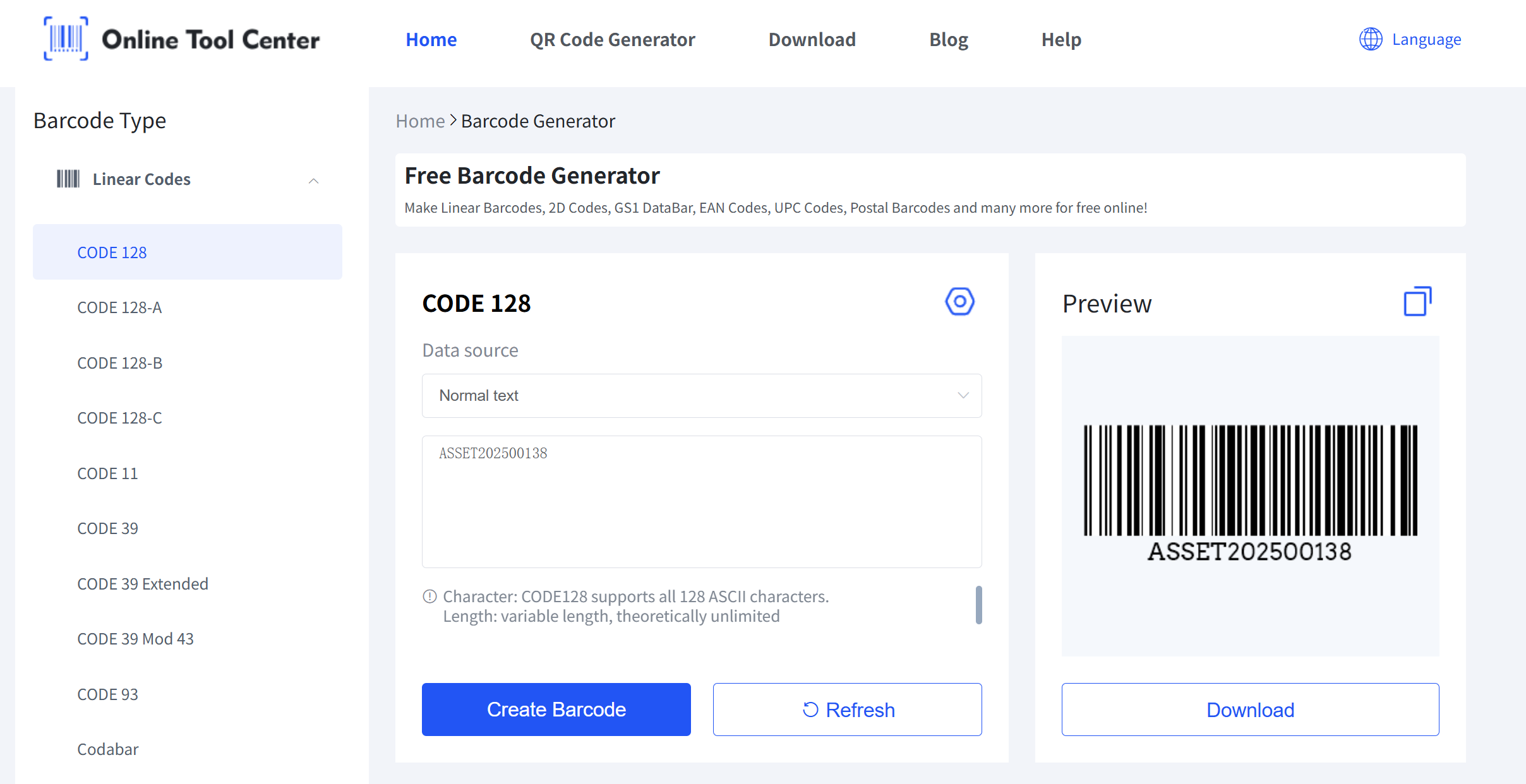
步驟4:生成並下載條碼
點擊“創建條碼”,下載PNG或SVG格式的條碼影像。 PNG最適合Excel使用。
步驟5:將條碼影像插入Excel
返回Excel,按一下“插入>圖片”並上傳條碼影像。 根據需要調整其大小,以適應您的圖紙或標籤範本。
專業提示:使用儲存格邊框或標籤範本對齊多個條碼進行列印。
Excel中使用的最佳條碼類型
●程式碼128
多功能且緊湊。 支持字母、數位和特殊字元。
●EAN-13
在全球範圍內用於零售和產品包裝。 需要12比特數位輸入。
●二維碼
非常適合連結到網站或存儲更複雜的數據。
●數據矩陣
占地面積小的二維條碼非常適合密集數據或工業用途。
常見問題解答:Excel條碼生成器
●我可以直接在Excel中創建條碼嗎?
不是天生的。 Excel在沒有字體或協力廠商挿件的情况下無法生成條碼影像。
●條碼字體準確嗎?
他們可以,但他們往往不可靠。 使用線上條碼生成器可確保正確編碼。
●如何從Excel列印條碼標籤?
使用Excel中的標籤範本並插入您生成的條碼影像,或使用專用軟體設計自定義標籤並使用熱敏標籤印表機列印。
●生成Code 128條碼的最簡單方法是什麼?
使用支持Code 128的線上條碼生成器。 只需粘貼您的數據並下載影像。
●我可以在Excel中使用二維碼嗎?
對。 二維碼影像也可以像條碼一樣插入Excel表格中。
使用Excel條碼生成器是將條碼集成到試算表中最快、最準確的方法。 它消除了字體問題,確保了相容性,並適用於任何版本的Excel。
準備好簡化您的工作流程了嗎? 嘗試我們的免費線上條碼生成器,下載乾淨、可掃描的條碼影像,並立即開始構建更好的試算表。